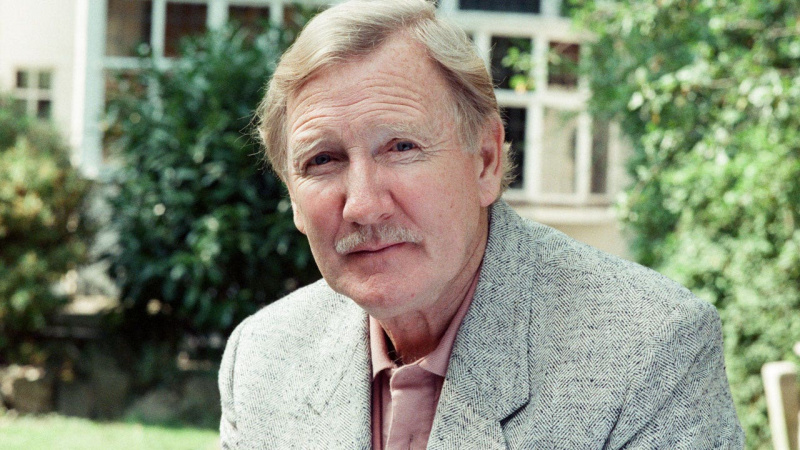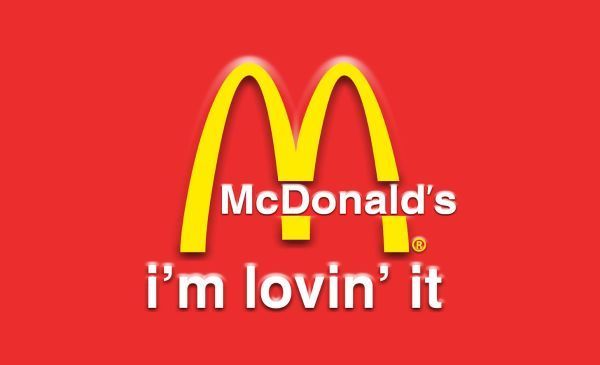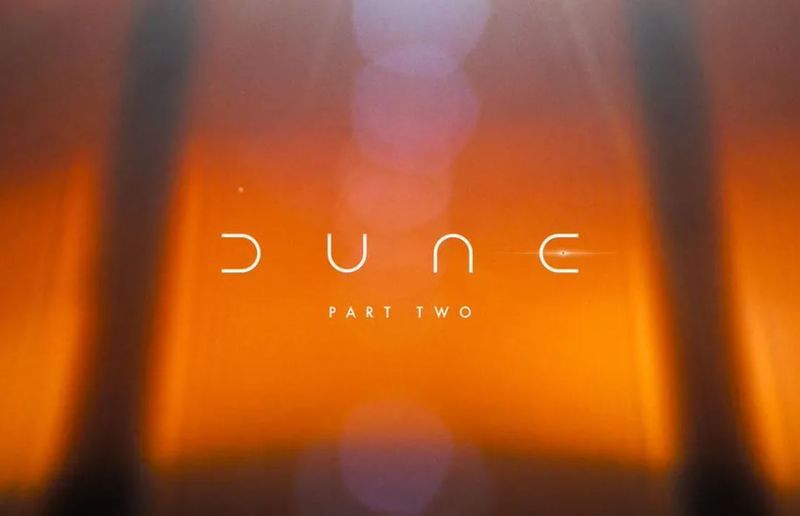Заборављање лозинки је основни људски инстинкт. Веома је уобичајено да заборавите шаблон за закључавање екрана, пин или лозинку свог Андроид мобилног телефона, а затим желите да га заобиђете. На срећу, то је могуће у случају да се не сећате како да откључате уређај.

Људи користе закључавање екрана да заштите своје личне поруке, слике, видео записе и друге врсте података од било каквих уљеза. Међутим, понекад постављају лозинку толико компликовану да је сами забораве.
У овом случају, једини начин да поново користите Андроид мобилни је да заобиђете шаблон за закључавање екрана, пин или лозинку.
Постоји много доступних метода да се заобиђе закључани екран Андроид уређаја. Неке методе вам омогућавају да сачувате податке док их заобилазите, али неке само бришу све податке ускладиштене на уређају.

За различите верзије Андроид ОС-а и за уређаје различитих брендова функционишу различите методе. Морате одабрати метод који вам највише одговара и користити га.
1. Вратите на фабричка подешавања Андроид уређај
Враћање на фабричка подешавања ће обрисати све податке сачуване на уређају. Уверите се да већ имате резервну копију негде другде пре него што наставите.
- Прво, искључите Андроид уређај.
- Сада притисните и држите дугме за напајање и смањивање јачине звука.
- Уређај ће затим учитати покретач.

- Можете користити дугмад за јачину звука за навигацију у овом менију.
- Изаберите Режим опоравка, а затим притисните дугме за напајање.

- Тада ћете видети Андроид робота са црвеним знаком узвика на леђима.
- Затим притисните и држите дугме за напајање и притисните и отпустите дугме за појачавање звука.
- Са листе опција идите на Випе Дата/Фацтори Ресет и притисните дугме за напајање.

- Затим изаберите Да - обришите све корисничке податке и притисните дугме за напајање.
- Стрпљиво сачекајте док се процес не заврши.
- Када завршите, притисните дугме за напајање и поново покрените уређај.
То је то. Сада можете да подесите Андроид уређај.
2. Користите Гоогле-ов Финд Ми Девице
Финд Ми Девице је Гоогле-ова веома важна функција која помаже у праћењу изгубљених уређаја. Али, можете га користити и да заобиђете екран за закључавање Андроид-а. Ево како да то урадите:
- Отворите рачунар, покрените Гоогле Цхроме и учитајте Пронађи мој уређај веб сајт.
- Сада се пријавите на Гоогле налог који је пријављен на телефону.
- Када видите свој уређај на листи, кликните на опцију Закључај.

- Од вас ће се тражити да унесете нову лозинку да бисте заменили постојећу браву на уређају.
- Унесите нову лозинку још једном да бисте је потврдили.

- Сачекајте 5 до 10 минута.
- На крају, користите ову лозинку да бисте откључали свој Андроид мобилни.
То је то. Запамтите да овај процес тачно функционише са уређајима који имају Андроид 7.0 или старију верзију. Међутим, губи тачност на уређајима са Андроид 8.0 или новијим.
3. Откључајте Самсунг уређаје помоћу Финд Ми Мобиле
Ако сте се регистровали за Самсунг налог са својим Самсунг уређајем, онда би ово био најбољи начин за вас.
- На рачунару отворите претраживач и посетите Самсунг Финд Ми Мобиле веб сајт.
- Овде се пријавите са Самсунг акредитивима за пријаву.
- Сада пронађите свој регистровани Самсунг уређај на интерфејсу Финд Ми Мобиле.
- Затим кликните на Откључај мој екран.

- Затим кликните на Откључај и сачекајте неколико минута.

Тада ћете добити обавештење које вас обавештава да сте успешно откључали екран. То је све.
4. Користите функцију Заборављена лозинка
Ако сте још увек Андроид Лоллипоп 5.0 или старији, онда можете лако да заобиђете екран за закључавање Андроид-а помоћу свог Гоогле налога. Ево шта треба да урадите:
- Прво, пет пута унесите погрешну лозинку на закључаном екрану.
- Затим додирните Заборављени шаблон или лозинка.

- Затим ће ваш телефон од вас тражити да приступите свом Гоогле налогу и унесете резервни ПИН.
- Пронађите ПИН из свог Гмаил пријемног сандучета и користите га за откључавање телефона.
То је то. Веома једноставно, зар не?
5. Користите Менаџер Андроид уређаја (АДМ)
Ако сте претходно омогућили Менаџер Андроид уређаја (АДМ) на свом уређају, онда само ви можете да користите овај метод:
- На рачунару или другом мобилном телефону посетите АДМ веб-сајт .
- Сада се пријавите користећи свој Гоогле налог који сте користили на мобилном телефону.
- Затим пронађите уређај на АДМ интерфејсу.
- Кликните на Закључај, а затим унесите привремену лозинку.

- Поново кликните на Закључај и потврдите свој избор.

- Сада идите на свој телефон и користите ову привремену лозинку да бисте га откључали.
- На крају, идите на подешавања закључаног екрана мобилног телефона и онемогућите привремену лозинку.
Тако можете заобићи Андроид закључани екран помоћу АДМ-а.
Ово су све врло тачне методе које можете користити за откључавање Андроид закључаног екрана без познавања шаблона, ПИН-а или лозинке.
Ако сте и даље заглављени са мобилним телефоном, препоручујем вам да једном посетите релевантни сервисни центар. Они ће можда моћи да вам помогну да откључате уређај ако је с правом ваш